Hogyan lehet hangfelvételt rögzíteni zenelejátszás közben
"Szeretném felvenni a hangomat egy karaoke MP3 sávon, fejhallgatót és a beépített mikrofont használni. Amikor felveszem a hangomat, hallja a zene lejátszását a hangsávon a háttérben. Nem találok megoldást a net. Van valami hangrögzítő?
Akár karaoke zenéhez, akár néma videóhoz szeretne hangot adni, a hang nyomon követéséhez hangrögzítőre van szüksége. A szuperprofesszionális videókért végzett hangos munkát sok tehetség végzi. Ebben a bejegyzésben 3 egyszerű módszert osztunk meg a hangzene számítógépre történő rögzítésére.
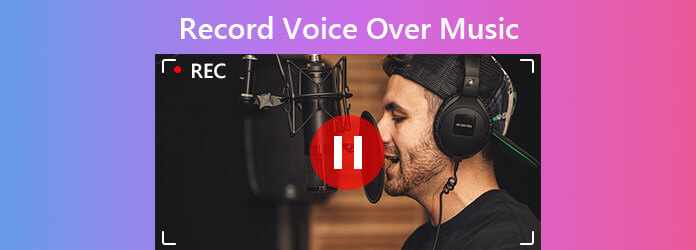
Blu-ray mester Képernyõrögzítõ egy professzionális hangrögzítő bármilyen hang és videó rögzítésére a számítógépen. Kiválaszthatja, hogy a rendszer hangját és a mikrofon/hangszóró hangját egyidejűleg rögzítse. A beépített audio trimmerrel megtekintheti a hangját, és megvághatja a felvételt is. Lehetővé teszi hang rögzítését internetről, böngészőből, rendszerhangból vagy mikrofonból.
1 lépésIngyenesen letölthető és telepíthető a Blu-ray Master Screen Recorder. Válaszd a Hangrögzítő opció a fő felületen.

2 lépésHa hozzá szeretné adni a hangját egy zeneműhöz, akkor mindkettőt be kell kapcsolnia Rendszer Sound és a Mikrofon opciót. Ha csak rögzíteni szeretné a hangját, bekapcsolhatja Mikrofon csak opció.

3 lépésJátssza le a háttérzenét és kattintson REC gombot a hang felvételének megkezdéséhez a zenével. Amikor befejezte a hangfelvételt, kattintson az Előnézet ablakban a Lejátszás gombra az előhallgatáshoz. Végül kattintson Megtakarítás gombra kattintva mentheti a hangfelvételt a számítógépére.
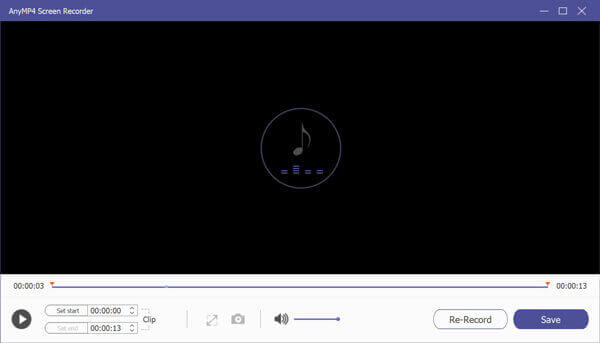
Akár profi, akár nem, egyszerűen használhatja a Blu-ray Master Screen felvevőt hangfelvétel készítéséhez zenével. Ezenkívül a Clip funkcióval kivághatja a nem kívánt hangot a felvételi részből.
Az Audacity egy ingyenes és nyílt forráskódú hangrögzítő szoftver Windows, mac OS X / 11, Linux vagy más operációs rendszerek számára. Felvehet egy egyszerű hangot, felveheti a hangját egy háttérzene közé, vagy akár csökkentheti a zene hangerejét a hangfelvétel közben. Íme néhány lépés a hangfelvétel rögzítéséhez az Audacity segítségével.
1 lépésNyissa meg az Audacity programot a számítógépén. Kattintson a gombra filé > import > Audio a háttérzene betöltésére.
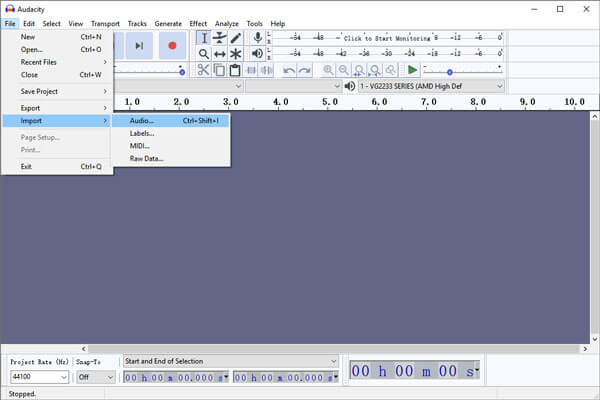
2 lépésA zeneszám a fő felületen jelenik meg. Kattintson a Boríték eszköz ikon a hangerő beállításához. Csökkentheti a háttérzene hangerejét a hangfelvételhez.

3 lépésEzután kattintson a pirosra Rekord gombra kattintva rögzítheti hangját egy új számban. A felvétel befejezéséhez kattintson az elmosódásra szünet gombot.
4 lépésKattints a Időeltolás eszköz ikonra (a Boríték eszköz alján), hogy áthúzza a hangot a felvétel fölé, ahová szeretné.
5 lépésKattints a Kiválasztási eszköz ikon (a boríték eszköz mellett balra) az exportálandó zenefájl egy részének kiválasztásához.
6 lépésUgrás filé > Export or Kiválasztás exportálása hogy a hangfelvétel mentse az Audacity-be. Kiválaszthatja az Exportálás MP3-ként, Exportálás WAV-ként, Exportálás OGG-ként vagy a Kiválasztott hang exportálása lehetőséget. (Lát hogyan lehet kijavítani az Audacity nem rögzítését)
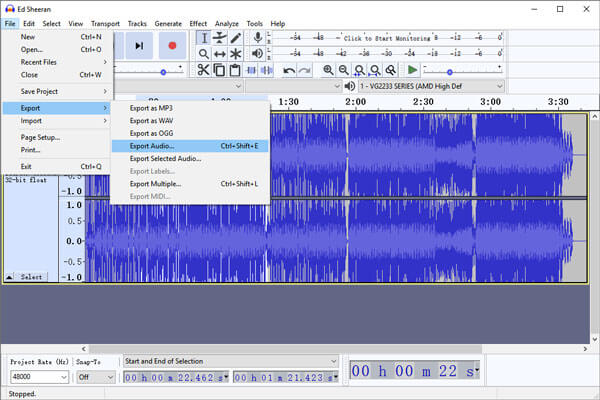
Ha könnyen használható hangrögzítőt keres, akkor megnézheti a Blu-ray Master alkalmazást Ingyenes online audio felvevő. A teljes hangfelvételi folyamat online letöltés nélkül zajlik le csomag letöltése nélkül. Egyszerre rögzítheti a rendszer hangját és a hangját is.
1 lépésLátogasson el a Bluray Master Free Online Audio Recorder hivatalos oldalára. Kattintson a gombra Felvétel megkezdése gombra kattintva letöltheti és telepítheti az indítót a hangfelvételhez.
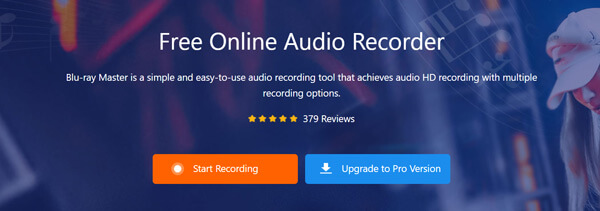
2 lépésAhhoz, hogy háttérzenével rögzítse a hangot, engedélyeznie kell mindkettőt Rendszerhang és a Mikrofon opciók egyidejűleg.
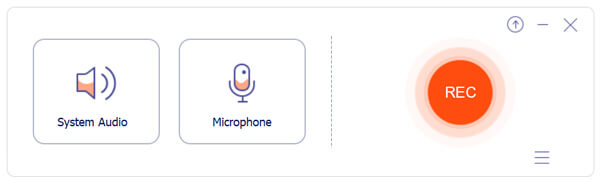
3 lépésJátssza le a háttérzenét és kattintson REC gombot a hang átvételéhez zenével. Ezután kattintson a Stop gombra a hangfelvétel MP3 fájlba történő mentéséhez a számítógépre.

1. Hogyan rögzíthetek kiváló minőségű hangot a telefonomra?
Töltse le az intelligens hangrögzítőt a Google Playen. Koppintson az alján lévő három vízszintes vonal ikonjára, és válassza a Beállítások lehetőséget. Koppintson a Mintavételi arány (minőség) elemre, és válassza a 44.1 kHz lehetőséget.
2. Mennyi ideig tart egy énekes egy dal felvétele?
Két óra elegendő lehet ahhoz, hogy egy énekes felvételeket készítsen dalonként és hangszerenként. A körülmények miatt a dalok felvétele hosszabb ideig tarthat.
3. Miért más a hangom egy felvételen?
Az ok, amiért a hangfelvétel eltér a hangjától, a különböző hangátvitelben rejlik. Úgy hallja, hogy a felvétel hangját légvezetés útján továbbítja. Nos, a hangod csontvezetésből származik.
Az oldal elolvasása után 3 egyszerű módszert kaphat a hangfelvétel zenére és a hangfelvétel MP3 formátumban történő mentésére. Ha van valamilyen jobb megoldás arra, hogy a hangját hozzáadja egy háttérzenéhez vagy bármely ajánlott hangrögzítőhöz, hagyhat üzenetet nekünk.
Több Reading
Hogyan lehet kivonni a Blu-ray audiót a Blu-ray lemezről kiváló minőségű
Ha kiváló minőségű audiofájlokat szeretne kibontani a Blu-ray audióból, akkor a cikkből megismerheti a Blu-ray audiofájlokat és a részletes folyamatot.
Scrolling Screen Capture - Hogyan rögzíthetünk egy görgető területet a Snagit segítségével
Nem tudja, hogyan használható a Snagit a görgető képernyőkép készítéséhez? Ebben a bejegyzésben megosztjuk Önnel a görgetőképernyő kiváló minőségű rögzítésének módjait Windows vagy Mac rendszeren.
Az iTunes filmek konvertálása és égetése DVD-re DVD-lejátszó és intelligens TV számára
Ez egy lépésről lépésre bemutatja, hogyan írhatja le az iTunes filmfájlokat DVD-re, amelyet lejátszható lemezként nézhet meg a DVD-lejátszóval vagy a játékkonzollal a barátaival.
A Windows Mac iOS 5 legfontosabb internetes rádióvevője
Fel tudja venni az internetes rádiót? Hogyan rögzíthet online streaming rádiót? Mi a legjobb ingyenes internetes rádiófelvevő szoftver? Ez a bejegyzés öt legjobb internetes rádióvevő felsorolását segíti az online rádió rögzítésében az internetről.